-
Cómo diseñar su propia habitación 3D
-
modelado 3D es una habilidad cada vez más valioso fija para tener, ya que se están utilizando gráficos 3D en todos los formatos de medios, incluyendo la película, la impresión y la Web. Cuando se trabaja en el modelado 3d, crear una serie de modelos básicos que posteriormente puede ampliar para producir versiones más complejas. Uno de los más útiles de estos es un modelo de espacio interior.
Instrucciones
1 Ir a los iconos del manipulador en la parte superior, y seleccione el Manipulador Universal. Ahora, vaya a la pestaña primitivas, y haga clic en el cubo. Ahora haga clic dentro de la vista, y ampliar el cubo. A continuación, haga clic de nuevo. Ahora tiene un cubo perfecto. Pero, por supuesto, las habitaciones no están formado cubo.
2

Ir hacia el panel de propiedades y cambiar las posiciones X y Z a 0. Ahora vaya a Ver, y el cambio a frente. Con el botón izquierdo del ratón, seleccione el pequeño cubo verde verá en la parte superior del manipulador universal, y se arrastra hacia abajo hasta la altura del cubo a anchura se parece más a una sala.3

Mover a la Modelado Vertex Tab, seleccione las herramientas Tesselation, y haga clic sobre el Slice. Ahora vuelve a tu cubo, coloque el cursor justo a un lado de la línea central, más o menos en lo que usted piensa que la mitad de una puerta se extendería, y haga clic. Ahora ha creado una rebanada todo el camino alrededor del cubo, y ha generado nuevos y polígonos. Repetir en el otro lado de la continuación de la línea central. A continuación, corte tercera rebanada en la parte superior que será la parte superior de la puerta. Haga clic en Validar.4

Cambiar la vista de nuevo a la perspectiva, y cambiar el icono de selección para seleccionar caras. Haga clic en el Polígono donde estaría la puerta. Ahora ve a Vertex Modelado y seleccione Extrusión de superficie. En el panel Propiedades, cambie la herramienta radial. Ahora mueva la herramienta sobre el polígono, hasta que la extrusión es más o menos la forma de un marco de puerta, haga clic en la pantalla, y haga clic en Validar. Repetir y en lugar de elegir radial, seleccione axial, y extender el polígono ligeramente hacia afuera.5

Crear las ventanas. Vaya al Panel de Propiedades y haga clic en la X Simetría. Cambiar la vista de la derecha. Seleccione el polígono grande en ese lado. Haga clic en Extrusión de superficie, vaya a Propiedades y cambiarlo a Radial. A continuación, cree un rectángulo áspero. El X Symmetry creará lo mismo en el lado opuesto. Ahora cambia el icono de selección de bordes, y la selección de los lados o la parte superior del rectángulo, y el uso de los controles de posición y escala del manipulador universal, cambiar la forma del rectángulo a algo más parecido a una ventana. Ahora cambia el icono de selección de nuevo a las caras, y seleccionar el polígono ventana. Ir a Vertex M, seleccione Extrusión de superficie, y el cambio a radial. Ahora cree un recuadro que servirá como una ventana. Haga clic en Validar.6
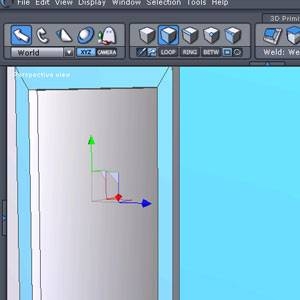
Mover el puntero del ratón para colocar la cámara dentro de la nueva habitación. Girarlo a fin de ver la ventana y seleccione los cuatro polígonos exteriores. Ir a la ficha Modelado de Vertex, haga clic en Extrusión rápido, y en la vista de arrastrar hacia dentro en la pequeña flecha azul justo lo suficiente para producir una ligera inserción de la solera. Ahora cambia el icono de selección de nuevo a los bordes, gire hacia la puerta, y de nuevo usando los controles de posición y escala del manipulador universal, ajustar los bordes que conforman el umbral de la puerta, hasta que se ven bien. Y ahí lo tienen: un modelo básico de ambiente interno.Consejos y advertencias
- Recuerde, si no está bien, siempre se puede deshacer.
